Der Nest Learning Thermostat ist bereits ziemlich gut darin, die Temperatur zu kennen, bei der Sie sich am wohlsten fühlen, aber wenn Sie eine noch präzisere Steuerung wünschen, können Sie sie über den Alexa-Sprachassistenten von Amazon steuern. Mit nur Ihrer Stimme können Sie die Temperatur erhöhen und senken, ohne den Komfort Ihrer Couch oder Ihres Bettes verlassen zu müssen. So verknüpfen Sie Nest und Alexa.
Aktualisierung (August 2019): Google stellt das Works with Nest-Programm aus. Wenn Sie Ihr Nest-Konto zu einem Google-Konto verschoben haben, müssen Sie Alexa erneut mit Ihren Nest-Geräten verbinden und einen neuen Alexa-Skill aktivieren.

1. Öffnen Sie die Amazon Alexa-App und wählen Sie Geräte aus. Die Registerkarte Geräte ist das Symbol unten rechts, das wie ein Zuhause geformt ist.

2. Drücken Sie das Pluszeichen in der oberen rechten Ecke.
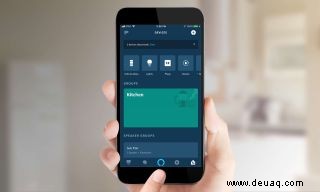
3. Wählen Sie Gerät hinzufügen.
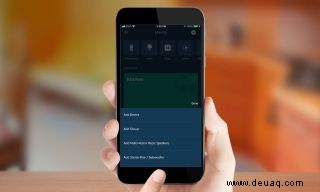
4. Thermostat auswählen.
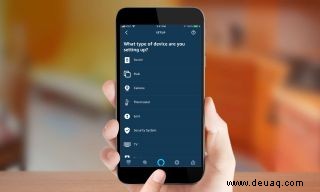
5. Wählen Sie „ Google Nest“ aus.
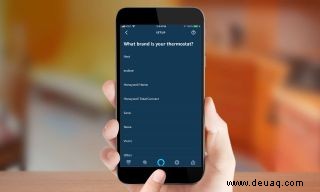
6. Laden Sie die Google Nest App herunter .
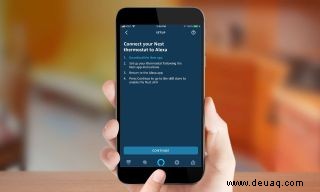
7. Aktivieren Sie den Google Nest-Skill.
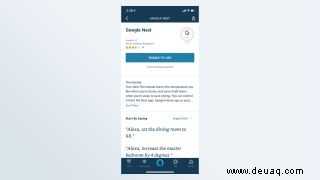
8. Melden Sie sich bei Ihrem Google-Konto an und erlauben Sie Alexa den Zugriff auf Ihre Google Nest-Informationen. Wenn Sie mehr als ein Nest-Gerät haben, z. B. eine Überwachungskamera oder einen Rauchmelder, können Sie sich auch hier dafür entscheiden, deren Informationen mit Alexa zu teilen.
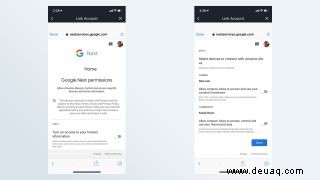
9. Erlauben Sie Amazon Alexa den Zugriff auf Ihr Google-Konto.
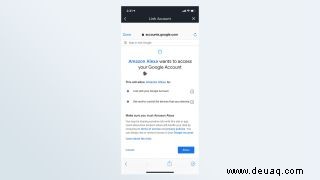
10. Drücken Sie Geräte entdecken.
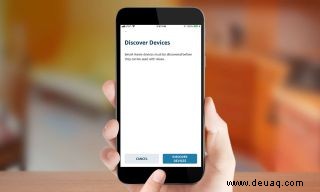
11. Wählen Sie Ihren Nest Thermostat aus.
Sie sind fertig. Sie können jetzt Sätze wie „Alexa, ändere die Temperatur auf 75 Grad“ oder „Ändere Nest auf 71 Grad“ sagen, um die Temperatur in Ihrem Zuhause einzustellen.
MEHR :Weitere Tipps, Tricks und Anleitungen zu Alexa finden Sie in unserem vollständigen Leitfaden zu Alexa.